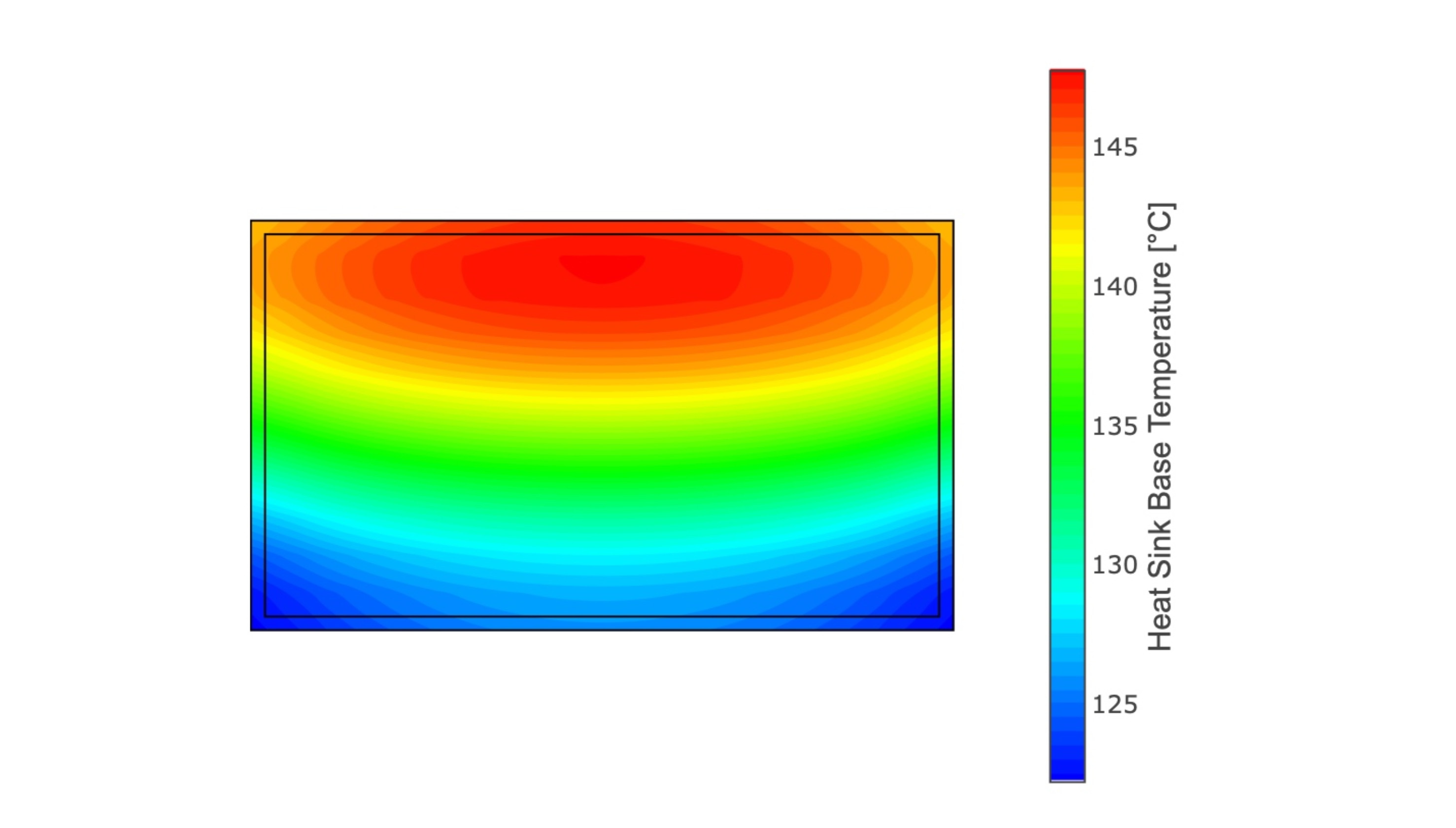Parallaxis
A parallaxis, a különböző szögekből nézve különböző pozíciókban megjelenő célobjektum hatása sok számítógépes alkalmazásban gyakori probléma. A kijelző előtti érintőképernyő és a felhasználók eltérő magasságának kombinációja parallaxist okozhat. Az érintőképernyős szoftveralkalmazás tervezésekor kövesse az alábbi irányelveket a parallaxis hatásainak csökkentése érdekében.
Kognitívan károsodott
A kognitív károsodásban szenvedők számára a vezérlőknek tűnő címkék zavart okozhatnak. Ha a képernyőterveket és a vezérlőket folyamatosan újrakonfigurálják, hogy a kialakítás rugalmas legyen, ez megnehezítheti a kognitív fogyatékossággal élő emberek használatát, ami azt jelenti, hogy nem kapnak esélyt arra, hogy megtanulják, hol vannak a vezérlők és milyen asszociációik vannak.
A népesség elöregedése
Az idős emberek gyakran tapasztalnak változásokat a látásban, a hallásban, az ügyességben és a megértésben, ahogy öregszenek, ezért problémákba ütközhetnek az érintőképernyőn lévő vezérlők helyének azonosításában és a kezelőszervek kényelmes aktiválásában.
Ajánlások
Képernyők
Az érintőképernyőt védeni kell a napfénytől
A képernyőnek vízszintes szögben kell állnia, hogy kar-/csuklótámogatást nyújtson
A képernyőnek merőlegesnek kell lennie a látóvonalra
A szöveg és a háttérszín kombinációjának nagy kontrasztúnak kell lennie
Kerülje a kék, zöld és lila árnyalatait az információk továbbításához, mivel ezek problémásak az idősebb felhasználók számára
A képernyőn nem lehet észrevehető villogás
Strukturálja úgy a vizuális megjelenítési elrendezést, hogy a felhasználó megjósolhassa, hol találja meg a szükséges információkat, és hogyan használja azokat
Vezérlőberendezés
Namahn (2000) szerint az érintésérzékeny területek vagy kulcsok a sérült felhasználók számára a következőknek kell lenniük:
"Minimális méret: 22 mm átmérőjű"
Colle & Hiszem (2004) azonban azt javasolja, hogy:
a "20 mm-nél nem kisebb kulcsméret... akkor kell használni, ha elegendő hely áll rendelkezésre"
A kulcs méretét a képernyő méretétől és használatától, valamint a károsodás típusától függően kell változtatni. Például az érintésérzékeny képernyővel ellátott kézi mobil eszközök egykezes hüvelykujjával történő használata esetében Parhi, Karlson és Bederson (2006) kijelenti, hogy:
"A különálló feladatokhoz szükséges 9,2 mm-es célméretnek, a soros feladatokhoz pedig a 9,6 mm-es célméretnek elegendően nagynak kell lennie... a teljesítmény és a preferencia romlása nélkül"
A grafikus szimbólumokat (például ikonokat) szövegnek kell kísérnie
Nagy kontrasztnak kell lennie az érintési területek, a szöveg és a háttérszín között
A szöveget vagy a vezérlőket nem szabad háttérkép vagy mintás háttér fölé helyezni
A fekete vagy sötét színű fehér vagy sárga betű jobban olvasható, feltéve, hogy a betűtípus, a súly és a méret megfelelő
A vezérlők nagy, kontrasztos betűtípussal vannak címkézve
Hangos kimenet vagy tapintható kimenet áll rendelkezésre a kezelőszervek azonosításához és a kezelőszervek aktiválásának eredményeihez
Minden célpont körül legalább 1 mm-es inaktív teret kell biztosítani (Colle & Hiszem, 2004)
A címkéknek könnyen megkülönböztethetőnek kell lenniük a kezelőszervektől
A kezelőszerveknek szájpálcával, fejpálcával vagy más hasonló eszközzel (ceruzával) működtethetőnek kell lenniük
A parancsok hanggal adhatók meg
Kerekesszéket használók esetében a képernyő aktív területeinek magassága 800 mm és 1200 mm között legyen
A rendszernek hibatűrőnek kell lennie azáltal, hogy világos, egyértelmű vezérlést biztosít, amely lehetővé teszi a felhasználó számára, hogy visszalépjen egy lépést
Helyezze el a vezérlőket a képernyőn a funkciókkal konzisztens módon
Minden címkének és utasításnak rövid és egyszerű mondatokban vagy mondatokban kell lennie. Ahol lehetséges, kerülje a rövidítések használatát
Adja meg a hangutasítások szöveges verzióit, amelyek szinkronizálva vannak a hanggal, hogy az időzítés azonos legyen
Az utasítások beszédkimenete a képernyőn megjelenő utasítások kiegészítéseként (és nem helyettesítőjeként) ajánlott
Tartsa be a meglévő színkonvenciókat, pl. piros a megálláshoz
Segítség
Az útmutatásnak könnyen megkülönböztethetőnek kell lennie a többi megjelenített információtól
Általános üzenet helyett a feladatkörnyezettel kapcsolatos konkrét információk biztosítása a felhasználó számára
Információk nyújtása a hibák utáni helyreállításról
Adja meg a felhasználói válasz megengedett értéktartományát vagy szintaxisát
Ideális esetben multimodális segítséget kell nyújtani
Engedélyezze a gyakorlott felhasználóknak a súgóüzenetek kikapcsolásának lehetőségét, ha nincs rájuk szükség
A kimondott üzenetek legyenek rövidek és egyszerűek
Ne használjon rövidítéseket a hangüzenetekben
Lehetővé teszi a felhasználók számára, hogy bármikor megszakítsák a súgót, és visszatérjenek a feladathoz
Az intelligens súgó nem megfelelő megoldás a rossz felhasználói felületre
Bármely érintőképernyős alkalmazás esetében a tervezés döntő fontosságú lehet a végtermék használhatósága szempontjából. A tiszta ikonok, az élénk kontrasztos színek, a nagy gombok, a gombok elhelyezése és az egyszerű elrendezések nagyban hozzájárulnak az érintőképernyő telepítésének sikeréhez.
Gombok kialakítása és pozíciója érintőképernyős alkalmazásokhoz
Tervezze meg a gombot a lehető legnagyobbra.
{megjegyzés} Az emberi ujj sokkal lagerebb, mint egy egérkurzor. Ezért egy gomb nem lehet kisebb, mint 20mm x 20mm{megjegyzés}
• Tervezzen nagyobb aktív szegélyterületeket a gombok számára. Ha például a gomb grafikája 1 hüvelyk x 1 hüvelyk, a mögötte lévő aktív érintési terület 2 hüvelyk x 2 hüvelyk lehet.
{gliffy:name=Touch Butto aktív terület|space=érintőképernyő|page=Szoftveralkalmazások tervezése|pageid=2916915|igazítás=középre|méret=L}
• Tartsa távol a gombokat a képernyő széleitől és sarkaitól. Ha ez nem lehetséges, győződjön meg arról, hogy az aktív érintési területek a megtekintési terület külső széleiig terjednek. Kiterjesztett aktív érintőterületek Nagy gombok a szélek közelében Nagy gombok alul, aktív területekkel a szélekig
{gliffy:név=gombok a képernyő szélén|space=érintőképernyő|page=Szoftveralkalmazások tervezése|pageid=2916915|igazítás=középre|méret=L}
• Helyezze a gombokat vízszintesen, amikor csak lehetséges. Egy méret nem felel meg mindenkinek! Az alkalmazás tervezésekor vegye figyelembe a felhasználók változó magasságát és így a látószöget.
• Kapcsolja ki a kurzort. A felhasználók véletlenül megpróbálhatják a kurzort a képernyő megfelelő helyére húzni, az egér mozgatását emulálva, ahelyett, hogy közvetlenül megérintenék a gombot.
{gliffy:name=Egérmutató|szóköz=érintőképernyő|page=Szoftveralkalmazások tervezése|pageid=2916915|igazítás=középre|méret=L}
• Tervezze meg alkalmazásait úgy, hogy dupla érintés helyett egyetlen érintéssel aktiválódjanak.
Tervezési szempontok a fogyatékkal élők és az idősödő népesség számára
Vakok és gyengénlátók
Mivel az érintőképernyők nem adnak tapintható jelzéseket a vezérlés aktiválásához, a vak és gyengénlátó felhasználók olyan érintőképernyőkre támaszkodnak, amelyek képesek hangjelzéseket adni a vezérlés helyéről. Az egyik ilyen fejlesztés ezen a területen a "beszélő ujjbegy-technika" (Vanderheiden, n.d.).
A mintás hátterek vagy a háttérben lévő kép csökkenti a szöveg olvashatóságát. A szöveg villogása, görgetése vagy mozgatása szintén jelentős problémákat okoz a gyengénlátók számára, mivel az olvasó szemének a szövegre való összpontosítással egyidejűleg kell mozognia.
Halláskárosodás
A hallássérült felhasználók nem tudják azonosítani a hallást igénylő parancsokat vagy vezérlőket, ezért a kezelőszervek megérintésekor vizuális vagy tapintható visszajelzés ajánlott.
Testi károsodás
Az a személy, aki elvesztette karját vagy kezét, protézist használhat. Ez azt eredményezheti, hogy a vezérlőelemek vagy billentyűk pontos mutatása és megnyomása nem lesz elegendő. A protézis készülhet fémből, műanyagból vagy más olyan anyagból, amelynek dialektrikus tulajdonságai eltérnek az emberi ujjétól, ezért az érintőképernyőnek képesnek kell lennie felismerni ezt a másik anyagot, hogy reagáljon a felhasználó bemeneteire.
Színvonal
ISO 13406-1 (1999) Ergonómiai követelmények a síkképernyős kijelzőkön alapuló vizuális kijelzőkkel végzett munkához. 1. rész - Bevezetés.
ISO 13406-2 (2001) Ergonómiai követelmények a síkképernyős kijelzőkön alapuló vizuális kijelzőkkel végzett munkához. 2. rész - A síkképernyős kijelzők ergonómiai követelményei.
ISO 80416-4 (2005) A berendezéseken használt grafikus szimbólumok alapelvei. 4. rész - Útmutató a grafikus szimbólumok képernyőkön és kijelzőkön való alkalmazásához.
ISO 9355-1 (1999) Ergonómiai követelmények a kijelzők és vezérlőműködtetők tervezéséhez. 1. rész: Emberi interakciók kijelzőkkel és vezérlőműködtetőkkel.
ISO 9355-2 (1999) Ergonómiai követelmények a kijelzők és vezérlőműködtetők tervezéséhez. 2. rész: Kijelzők.
ISO / IEC 24755 (2007) Informatika - Képernyő ikonok és szimbólumok peronális mobil kommunikációs eszközökhöz.
ITU-T E.902 (1995) Interaktív szolgáltatások tervezési irányelvei.
Érintőképernyők - ergonómia
Egy Namahn brief
Előnye
• A bemeneti eszköz egyben a kimeneti eszköz is
• Minden érvényes bemenet megjelenik a képernyőn
• Gyors parancsválasztás (egérhez képest)
Hátrányai
• A felhasználónak karnyújtásnyira kell ülnie a kijelzőtől
• Lehetséges karfáradtság
• Nehéz kiválasztani a kis tárgyakat
• Lehetséges utólagos felszerelési probléma (az érintőképernyőt fel kell szerelni a képernyőre)
Ergonómiai szempontok
A kar fáradása és az érintőképernyő dőlésszöge közötti összefüggés (vízszintesről):
• 22,5%: legkevésbé fárasztó
• 30%: a legjobb kompromisszum a pontosság és a kényelem terén
• 90%: leggyengébb dőlésszög
A könyöktámasz csökkentette a kar fáradtságát.
Parallaxis
Meghatározás: Parallaxis akkor fordul elő, ha az érintőfelület vagy az érzékelők el vannak választva a céltárgyaktól és
hatására a felhasználó kissé megérinti a cél mellett.
Az IR érintőrendszerek szkennelésénél a parallaxis azért fordul elő, mert az IR sugarak láthatatlan rácsa
megszakad, mielőtt ténylegesen érintkezne a kijelzővel.
A parallaxis mennyisége a következőktől függ:
• az integráció típusa (magasabb az IR képernyőkön)
• a kijelző típusa (ívelt képernyőkön magasabb).
• felhasználói pozíció (alacsonyabb, ha a felhasználó közvetlenül a cél előtt ül, és az ujját helyezi
merőleges a képernyőre)
érintőképernyők 1
Érintéses felbontás
Meghatározás: az érintési aktív pontok száma vagy a közöttük lévő fizikai távolság
Áttekintés:
Vezető képernyők Kapacitív képernyők IR képernyők
1000 x 1000 és 4000 x 4000 között 256 x 256 25 x 40*
- a képernyők körül elhelyezhető fénysugarak számának korlátozása miatt.
Az akusztikus képernyők felbontása valamivel magasabb, mint az IR képernyők, de kisebb, mint a másik
Technológiák.
Nem minden alkalmazásnak kell nagy felbontással rendelkeznie (vezérlőpanelek, nyilvános hozzáférés, számítógépes
képzés), de további érintkezési pontok:
• nagyobb pontosságot tesz lehetővé, mivel a szoftver átlagolhatja az összes pontot
meghatott.
• Megkönnyítheti a kijelzőn lévő célokhoz való hozzárendelést.
Az alacsony felbontású érintőképernyők kijelölési hibákhoz vezethetnek, ha az érintési pontok nem a
Célok.
Érintse meg a felhasználói felületet
Célhelyek
A felhasználók hajlamosak a képernyő oldalai felé és kissé a cél alatt érinteni, különösen a közeli célok esetében
a kijelző teteje és amikor a képernyő meredek szögben áll (45-90 fok). Ezek a problémák
valószínűleg a parallaxis és a kar további kiterjesztésének szükségessége miatt a legfontosabb célpontok érdekében.
Célok száma
• A lehető legkevesebb (menük esetén több elem is elhelyezhető a képernyőn)
• Hogyan: fészkelés és rangsorolás.
Cél mérete
• Az érintőgombok egymáshoz közel helyezkedhetnek el, feltéve, hogy az egyes billentyűk megfelelő méretűek.
• Minimális méret: 22 mm átmérőjű, holt zónával körülvéve, ahol az érintések nem
elismert.
Érintéses visszajelzés
Kiemelés vagy hangok használata annak jelzésére, hogy egy billentyűt sikeresen lenyomtak
érintőképernyők 2
Érintse meg az aktiválási módot
• Egy tipikus gombcélnak három állapota van: normál, fölé viszi az egérmutatót és megnyomja.
• Amikor a felhasználó megnyom egy gombot, és elengedi a képernyőt, a gomb aktiválódik.
• Amikor a felhasználó megnyom egy gombot, de elhúzza az ujját, az nem aktiválódik.
További irodalom
Handbook of Human-Computer Interaction, M. Helander (szerk.), Elsevier Science Publishers, 1988
HCI könyvtár
http://www.hcibib.org
érintőképernyők 3